 |
 |
新規設定方法
- 「ローカルフォルダ」または「既存のアカウント」を選択し、
「新しいアカウントを作成する」の「メール」をクリックします。

- 「メールアカウントを設定する」をクリックします。
- 各項目を入力し、「続ける(C)」をクリックします。

- 「POP3(メールをコンピューターに保存)」を選択し、「手動設定(M)」をクリックします。

- 各項目を選択または入力し、「詳細設定(A)」をクリックします。

- 「完了(D)」をクリックします。


| あなたのお名前(N) | 「お名前」を入力します。 |
|---|---|
| メールアドレス(L) | 「メールアドレス」を入力します。 |
| パスワード(P) | 「メールパスワード」を入力します。 |
| 受信サーバー | サーバーの種類 | 「POP3」を選択します。 |
| サーバーのホスト名 | 「mail.awaji-is.or.jp」を入力します。 | |
| ポート番号 | 「110」 | |
| SSL | 「接続の保護なし」を選択します。 | |
| 認証方式 | 「通常のパスワード認証」を選択します。 | |
| 送信サーバー | サーバーの種類 | 「SMTP」 |
| サーバーのホスト名 | 「mail.awaji-is.or.jp」を入力します。 | |
| ポート番号 | 「587」 | |
| SSL | 「接続の保護なし」を選択します。 | |
| 認証方式 | 「通常のパスワード認証」を選択します。 | |
| ユーザー名 | 受信サーバー | メールアドレスの@より左のみを入力します。 |
| 送信サーバー | メールアドレスの@より左のみを入力します。 |
以上で、Windows10(メールアプリ)のメールアカウント新規設定は完了です。
設定確認・変更方法
- 画面左下の「設定」アイコンをクリックして「アカウントの管理」をクリックします。
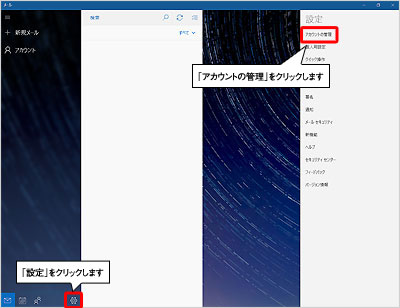
- 確認・変更したいアカウントをクリックします。
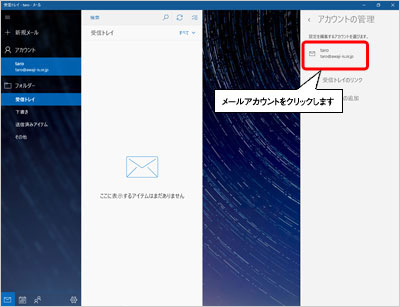
- 各項目を確認・変更し、「メールボックスの同期設定を変更」をクリックします。
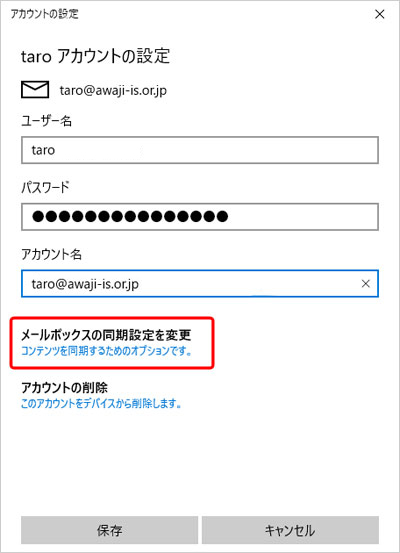
- 各項目を確認・変更し、「メールボックスの詳細設定」をクリックします。
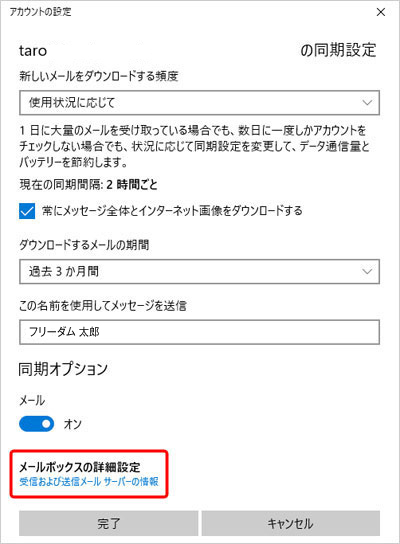
- 各項目を確認・変更し、「完了」をクリックします。
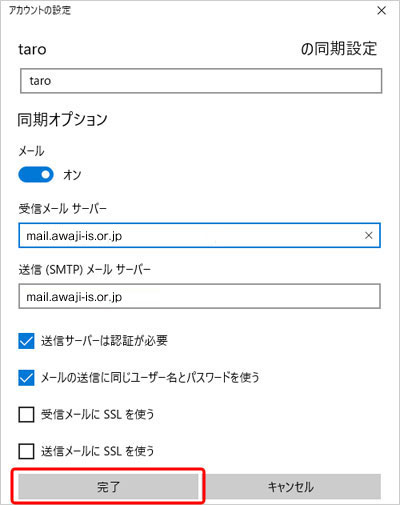
以上で、Windows10(メールアプリ)のメールアカウント設定確認・変更は完了です。
